经验直达:
- 如何调整ppt幻灯片的顺序位置
- 怎样将ppt幻灯片中的图片调整位置
- ppt怎么移动幻灯片
一、如何调整ppt幻灯片的顺序位置
以office2010为例,介绍如何调整ppt幻灯片的顺序位置,以供参考 。
在左侧幻灯片列表处用鼠标左键点击要移动的幻灯片,并按住鼠标左键不放 。
向上或者向下拖动鼠标至幻灯片要调整的位置 。
松开鼠标左键,幻灯片的位置就调整好了 。
如果幻灯片的页数比较多,可以点击窗口底部的“幻灯片浏览”按钮 。
点击后,会换到幻灯片浏览视图 。
用上述方法在幻灯片浏览视图中也可以拖动幻灯片,改变顺序 。
另外,如果幻灯片页数特别多,也可以选中幻灯片后,再剪切粘贴到要调整的位置 。
二、怎样将ppt幻灯片中的图片调整位置
1、这里以ppt2010版为例演示 。首先在电脑上打开PPT,新建一个文档,插入3张大小不同的图片,并且移动到不同的位置上:
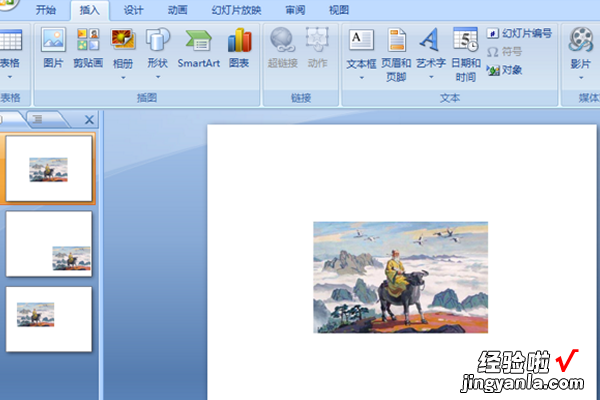
2、接着选中第一章幻灯片中的图片 , 右键单击在弹出的菜单列表中点击大小和位置的选项:
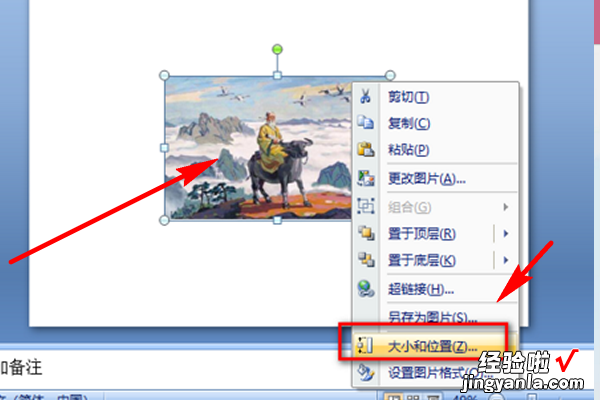
3、弹出的大小和位置的小窗口中 , 在大小标签下设置高度为7厘米,宽度为10厘米后,点击位置的标签:
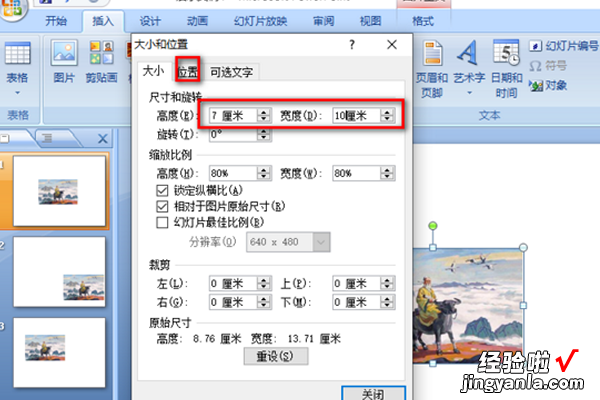
4、接着在位置标签下,设置水平距离左上角6厘米,垂直距离左上角6厘米,点击关闭第一张图片就设置完成了:
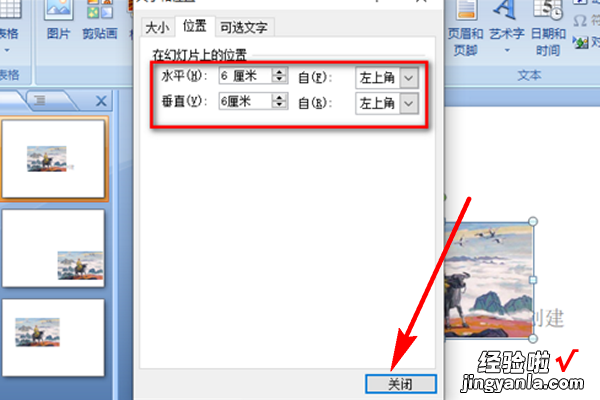
5、最后,如法炮制设置第二张和第三张幻灯片的大小和位置,社会中完成后即可在左侧的预览图中看到的效果,此时三张照片的位置和大小都一致了:
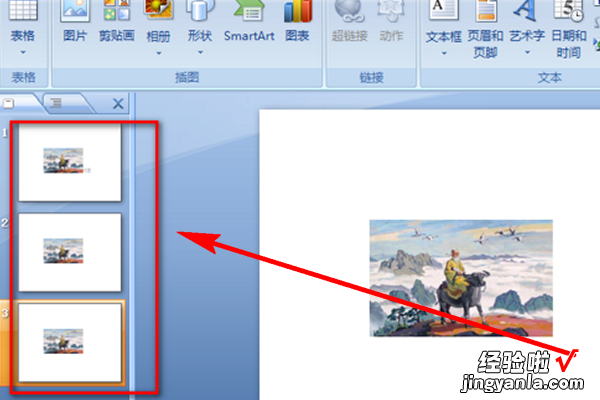
三、ppt怎么移动幻灯片
【如何调整ppt幻灯片的顺序位置-怎样将ppt幻灯片中的图片调整位置】ppt移动幻灯片的方法是用鼠标左键单击要移动的幻灯片,然后按住鼠标拖动,到目标位置放开鼠标即可 。也可利用【剪切】、【粘贴】的命令实现移动幻灯片的操作 。
PPT(MicrosoftOfficePowerPoint)是微软公司推出的一个演示文稿软件,是MicrosoftOffice系统中的其中一个组件 。PPT适用于工作汇报、企业宣传、产品推介、婚礼庆典、项目竞标、管理咨询、教育培训等领域 , 并具有相册制作、文稿合并、运用母板、图片运动、动画控制等功能 。一套完整的PPT文件一般包含:片头、动画、PPT封面、前言、目录、过渡页、图表页、图片页、文字页、封底、片尾动画等;所采用的素材有:文字、图片、图表、动画、声音、影片等;国际领先的PPT设计公司有:themegallery、poweredtemplates、presentationload等;中国的PPT应用水平逐步提高,应用领域越来越广;PPT正成为人们工作生活的重要组成部分 , 在工作汇报、企业宣传、产品推介、婚礼庆典、项目竞标、管理咨询、教育培训等领域占着举足轻重的地位 。
